Se você é um usuário regular do sistema operacional Windows e está enfrentando o erro RESULT_CODE_HUNG ao tentar abrir um site do Google Chrome ou do navegador Brave, você chegou ao lugar certo. Este artigo fornecerá detalhes completos sobre o erro RESULT_CODE_HUNG, bem como algumas soluções recomendadas para corrigir esse problema. De acordo com os especialistas, essa mensagem de alerta de erro apareceu em seu dispositivo por vários motivos. Vamos começar a discussão nos detalhes.
O que é o erro RESULT_CODE_HUNG?
O erro RESULT_CODE_HUNG é um erro do sistema operacional do Windows ou que pode ocorrer durante o uso de navegadores baseados em Chromium, como Microsoft Edge e Opera. De acordo com os analistas de segurança, pode haver várias causas por trás do aparecimento dessa mensagem de erro. Alguns estão associados à conectividade de rede, configurações locais como caches ou cookies. O site que eles estão tentando acessar trava.
Seu dispositivo pode ficar sem memória, o que faz com que a página da web não carregue corretamente e, portanto, exiba um erro. Para começar, pode ser apenas um bug temporário em sua conectividade de rede como resultado do qual uma conexão bem-sucedida não pôde ser estabelecida corretamente. Lembre-se de que alguns outros usuários de navegadores baseados no Chromium também relataram o mesmo problema / questão. Em qualquer caso, esta postagem oferece soluções para todos os navegadores afetados.
Dicas e truques: como corrigir o erro RESULT_CODE_HUNG no sistema operacional Windows
O erro RESULT_CODE_HUNG é um erro comum no sistema operacional Windows, especialmente em seu navegador, como Google Chrome e MS Edge. Aqui, estamos fornecendo várias soluções que ajudam a resolver o problema.
- Limpe o cache e os dados do Chrome
- Verifique as extensões do navegador
- Alterar provedor de serviço DNS no navegador
- Soluções Alternativas Básicas
- Recarregue a página da web
- Reinstale seu navegador
Vamos dar uma olhada na descrição do processo envolvido em cada uma das soluções listadas.
Procedimento 1: Excluir cache e dados do Chrome
Você já deve saber que os navegadores Chrome terão as informações armazenadas que impedem o carregamento da página. Talvez um script de cookie expirado ou alguma cópia de cache antiga da página. Portanto, você deve sempre excluir esses dados após intervalos regulares. Para limpar o cache e os cookies, você certamente pode seguir algumas etapas abaixo:
Etapa 1: Abra o navegador Chrome em seu PC
Etapa 2: ative a marca de seleção para cookies e outros dados do site, bem como imagens em cache
Etapa 3: Clique no botão Limpar dados e aguarde até que o processo seja concluído
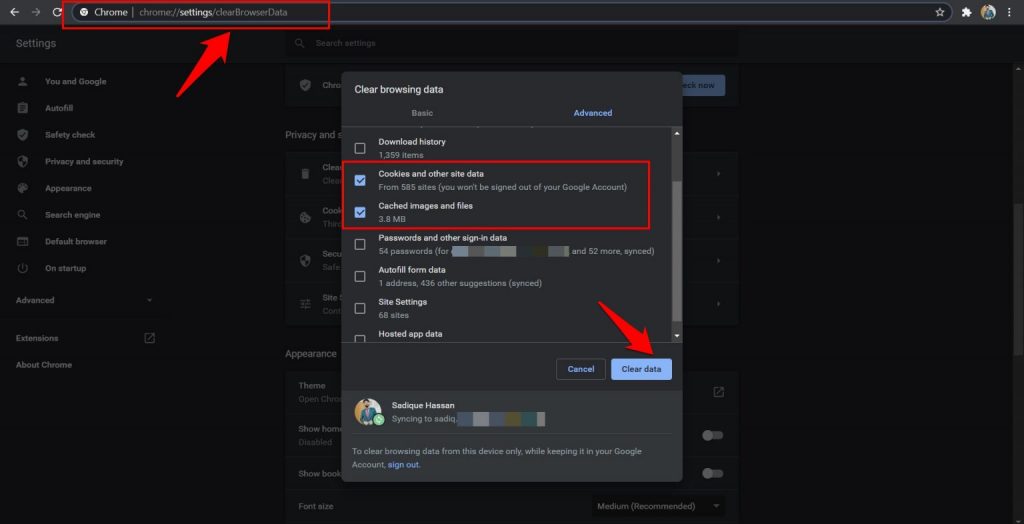
Etapa 4: reinicie o cromo e veja se o erro RESULT_CODE_HUNG foi corrigido ou não.
Procedimento 2: desative as extensões do navegador
Em alguns casos, você pode encontrar uma extensão corrompida em seu navegador que não permite que você abra a página. A única maneira é desabilitar a extensão uma por uma, é desligando-as até que você identifique o culpado. Depois de identificar a extensão causada neste erro, você deve considerar removê-la do seu computador. No caso, se não estiver funcionando, você pode seguir alguns passos para excluir todas as suas extensões.
Etapa 1: Abra o Chrome em seu PC e copie e cole o local abaixo na Omnibox: chrome: // extensions
Etapa 2: isso deve levar você à lista de todas as extensões instaladas
Etapa 3: desative todas as extensões girando o botão de alternância
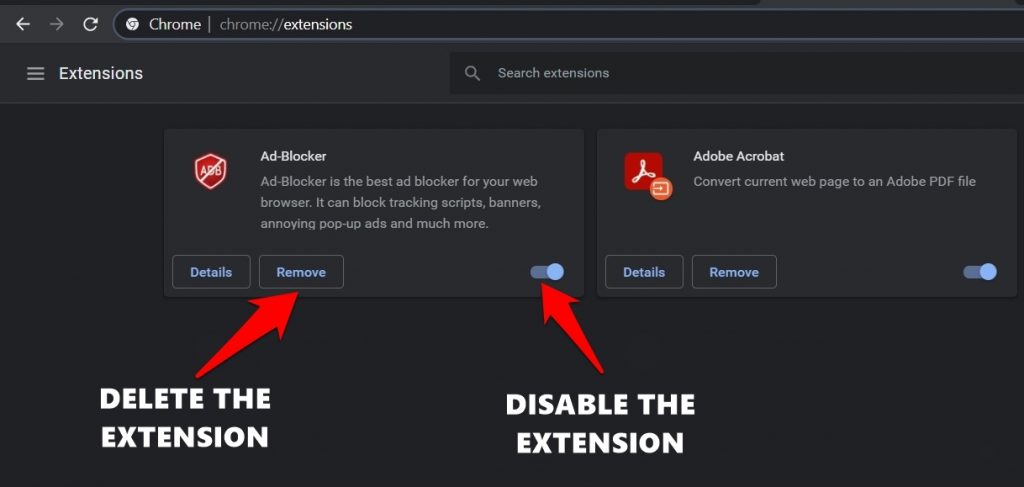
Etapa 4: agora recarregue a página em questão e, se o problema tiver sido corrigido, reative todas as extensões, uma de cada vez
Etapa 5: quando você puder recriar o problema, basta remover a última extensão habilitada.
Procedimento 3: Soluções Alternativas Básicas
Etapa 1: recarregue a página com força usando Ctrl + R ou você pode segurar a tecla cmd ou Ctrl no ícone de recarregar disponível no lado esquerdo da barra de endereço.
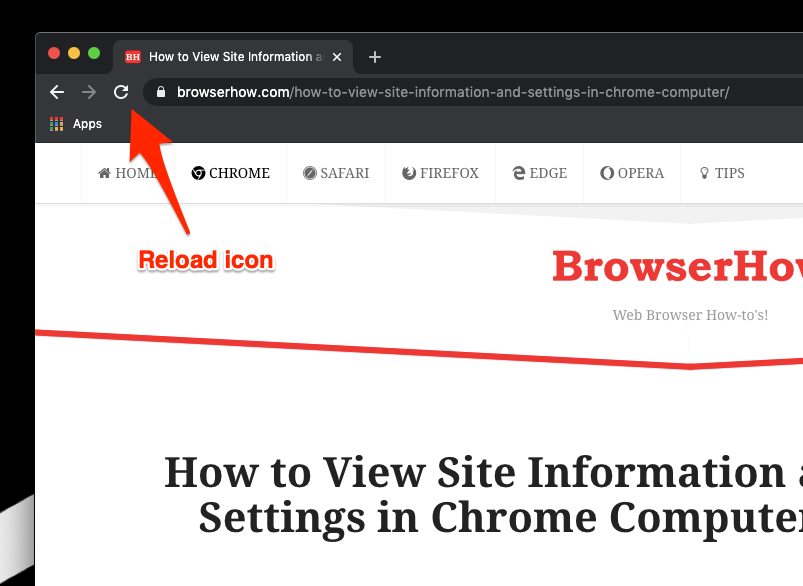
Etapa 2: se isso não funcionar, tente acessar o site no modo de navegação anônima. Para fazer isso, use as combinações de teclas de atalho Ctrl + Shift + N para abrir uma nova janela anônima. Em seguida, digite o URL na barra de endereço e veja se a página consegue carregar corretamente.
Etapa 3: da mesma forma, você também pode alternar o modo de conexão de sem fio (Wi-Fi) para com fio (cabo Ethernet). Ou tente mudar para uma rede diferente, por exemplo, compartilhando os dados da operadora do seu dispositivo via Hotspot.
Procedimento 4: Mudar para Google DNS
Se você encontrar problemas em relação ao servidor DNS do seu provedor de serviços de Internet, tente escolher outro. Além disso, esta solução exige que você altere o endereço DNS fornecido pelo ISP para o do Google ou Cloudflare em seu navegador. A partir desse servidor DNS, o Chrome vem com perfis embutidos. Apesar disso, existem algumas etapas que ajudam você a alterar o DNS no navegador Google Chrome:
Passo 1: Inicie o Chrome e vá para a página Configurações na lista de menu de ícones 3Dots verticais.
Etapa 2: Mude para a seção Privacidade e Segurança e clique em Segurança.
Etapa 3: ative a opção Usar DNS seguro (se não estiver ativada por padrão).
Etapa 4: mude para o botão de opção Com.
Etapa 5: selecione Google (DNS público) no menu suspenso.
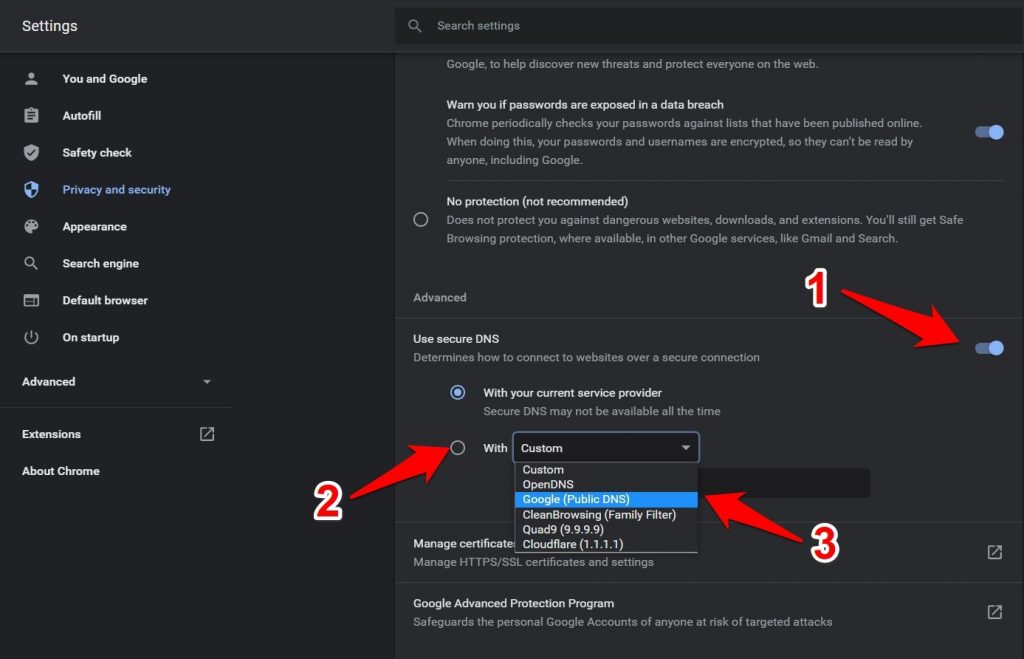
Procedimento 5: Recarregue a página da web
Se você está continuamente recebendo o código de erro RESULT_CODE_HUNG error, então a única coisa que você pode fazer é recarregar a sua página da web que você abriu. Em alguns casos, Aw Snap pode desaparecer magicamente. Fazendo isso, você não pode resolver seu problema. Portanto, você pode tentar usar outros métodos para corrigi-lo.
Procedimento 6: Reinstale o seu navegador
No caso, se as formas mencionadas acima não puderem resolver o seu problema, os usuários são aconselhados a tomar a solução mais rápida para corrigir o código de erro RESULT_CODE_HUNG dos navegadores Google Chrome. Se você estiver usando o Google Chrome, isso significa que você deve reinstalá-lo. Para fazer isso, siga as etapas abaixo mencionadas:
Etapa 1: Primeiro, vá para Iniciar do Windows.
Passo 2: Em seguida, procure o Painel de Controle e, em seguida, abra-o.
Etapa 3: Clique em Programas e Recursos no Painel de Controle.
Etapa 4: nesta etapa, você precisa encontrar o Google Chrome e escolhê-lo.
Etapa 5: Depois de encontrá-lo, clique com o botão direito e clique em Desinstalar.
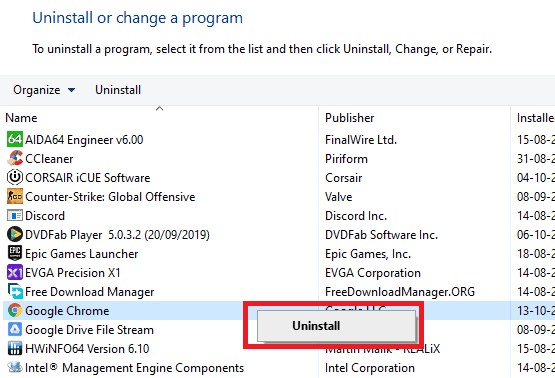
Etapa 6: após a desinstalação do Google Chrome, você pode baixá-lo novamente em qualquer site que forneça o download do navegador Google Chrome.
Etapa 7: Por último, você pode instalar o Google Chrome novamente em seu computador.
Solução recomendada
O PC Repair Tool oferece a você a localização e correção de erros RESULT_CODE_HUNG e outros problemas do sistema. Isso significa que se você ainda estiver enfrentando problemas mesmo depois de implementar os métodos mencionados acima, a ferramenta de reparo do PC será apenas uma opção para resolver esse problema. Para obter esta ferramenta, clique no botão Download.
Conclusão
Espero que este artigo ajude você a corrigir o erro RESULT_CODE_HUNG com vários procedimentos fáceis. Se você não conseguir resolver o problema com determinada solução ou não tiver conhecimento sobre como seguir as etapas, você pode ir para a solução automática.
